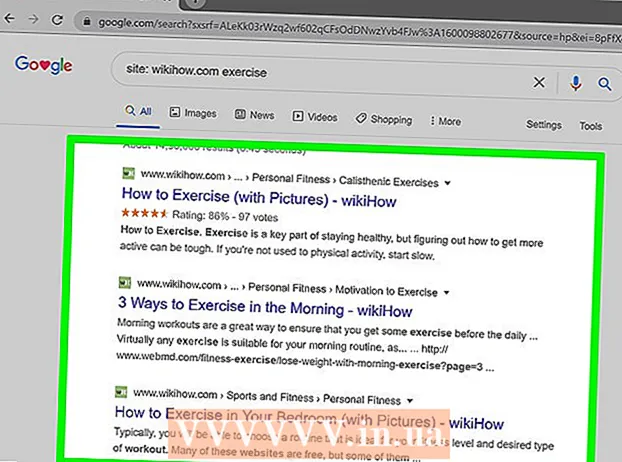Autor:
Peter Berry
Data E Krijimit:
12 Korrik 2021
Datën E Azhurnimit:
1 Korrik 2024
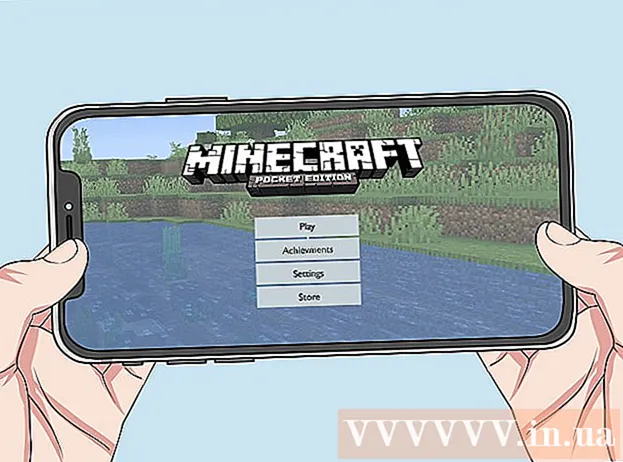
Përmbajtje
Hartat dhe lojërat e personalizuara janë gjëra të zakonshme në Minecraft. Shumë lojtarë krijues kanë lëshuar një larmi hartash dhe mënyrash lojëra që të tjerët t'i shkarkojnë dhe t'i shijojnë. Hapat për të shtuar hartat e krijuara nga lojtarët janë mjaft të thjeshtë në versionin desktop të Minecraft, dhe do të jenë pak më të komplikuar në Minecraft PE për Android dhe iOS. Pavarësisht se cilin version po luani, mund të shtoni dhe të luani harta të reja në vetëm një ose dy minuta.
Hapat
Metoda 1 nga 3: Në kompjuterët personalë, Mac dhe Linux
Shkarkoni skedarin e hartës. Ka një mori hartash të krijuara nga lojtarët, të disponueshëm në shumë faqe të një komuniteti të madh të tifozëve të Minecraft. Thjesht kërkoni për "harta minecraft" për të gjetur më shumë harta sesa keni imagjinuar. Shumica e listave të hartave vijnë me komente dhe komente, kështu që ju të mund të kërkoni dhe të gjeni hartën më të mirë për të provuar.
- Hartat zakonisht janë në format ZIP ose RAR. Skedari ZIP mund të hapet pa instaluar softuer shtesë, por skedari RAR është i ndryshëm, do t'ju duhet të instaloni një program të ri. Mund të përdorni provën falas WinRAR () në Windows, ose mund të përdorni programin me burim të hapur 7-Zip (). Përdoruesit e Mac mund të përdorin The Unarchiver, i disponueshëm falas në dyqanin e aplikacioneve Mac (Mac App Store). Ju mund t'i referoheni artikullit Hapni skedarët RAR për hapat për të hapur këtë skedar.
- Mos harroni të shënoni në versionin Minecraft të hartës. Ju mund të ndryshoni versionin Minecraft në Launcher përpara se të filloni lojën në mënyrë që të mund të luani harta të dizajnuara për versionin e vjetër.

Nxjerr skedarin e hartës. Klikoni me të djathtën në skedarin e shkarkuar të hartës dhe zgjidhni "Ekstrakt skedar" për të nxjerrë skedarin në dosjen e re. Kjo dosje do të ketë të njëjtin emër si skedari i hartës së shkarkuar.
Hapni dosjen e zbërthyer. Hapni dosjen që sapo krijuat duke nxjerrë skedarin e hartës. Zakonisht do të shihni direktorinë _MACOSX dhe dosjen me të njëjtin emër si skedari i hartës. Tani lini këtë dritare të hapur.
- Nëse hapni dosjen me emrin e hartës, do të shihni shumë skedarë dhe dosje, përfshirë skedarët niveli.dat, dosje të dhëna dhe shumë dosje të tjera. Ju lutemi kthehuni në direktorinë e mëparshme pasi të keni konfirmuar që skedarët janë këtu.

Hapni dosjen kursen të Minecraft. Vendndodhja e kësaj dosjeje do të jetë e ndryshme në varësi të sistemit operativ që po përdorni:- Në Windows - Shtypni Fito ose klikoni në butonin Start për të hapur menunë Start. Shkruaj "% appdata%" dhe shtyp ↵ Hyni. Hapni dosjen .minecraft; për shumicën e përdoruesve kjo është në krye të listës së direktoriumit në direktori % të dhenat e programit%. Hapni dosjen kursen. Do të shihni një listë të dosjeve që përmbajnë të gjitha lojërat e ruajtura.
- Në Mac - Mbani çelësin Opsioni dhe klikoni në menunë Shko. Zgjidhni "Bibliotekën" nga menyja Shko. Klikoni dy herë në dosje Mbështetje për aplikim dhe hapni dosjen Minecraft. Në fund, hapni dosjen kursen. Të gjitha botët e ruajtura renditen këtu si dosje të ndara.
- Në Linux - Hapni dosjen User (emri juaj) dhe hapni .minecraft. Klikoni dy herë në dosje kursen. Ju do të shihni një listë të të gjitha botëve të ruajtura.

Kopjoni dosjen e hartës në dosje kursen. Kopjoni dosjen e hartës që përmban skedarin niveli.dat dhe direktoria të dhëna nga një dritare tjetër në direktori kursen.
Drejtoni Minecraft. Pasi të kopjoni skedarin e hartës, jeni gati të filloni të luani! Drejtoni Minecraft Launcher dhe filloni të luani lojën.
- Nëse planifikoni të luani hartën për versionin e vjetër, sigurohuni që të ndryshoni profilin tuaj para se të filloni të luani lojën. Klikoni në butonin "Redakto Profilin" në Launcher, më pas klikoni në menunë zbritëse "Use Version" për të zgjedhur versionin e lojës që dëshironi të shkarkoni.
Hapni menunë Singleplayer. Kjo menu do të tregojë një listë të botëve të ruajtura. Harta juaj e re do të jetë në këtë listë. Tani fshini gjërat e tjera në skedarin e ruajtjeve.
Kërkoni dhe shkarkoni harta të reja. Zakonisht, harta e re do të jetë në fund të listës, por jo gjithmonë. Shkoni nëpër listë derisa ta gjeni, pastaj klikoni dy herë për të ngarkuar. reklamë
Metoda 2 e 3: Në Android
Shkarkoni dhe instaloni mbështetjen e File Manager për skedarët e kompresuar. Ju do të keni nevojë për këtë menaxher skedarësh për të hapur skedarin ZIP. Ju do ta përdorni këtë aplikacion për të nxjerrë skedarët e hartave dhe për t'i kopjuar ato në dosjen botërore Minecraft PE.
- Një nga menaxherët më të njohur të skedarëve për ta bërë këtë është ASTRO File Manager, i disponueshëm dhe falas nga Google Play Store. Ju gjithashtu mund të përdorni një menaxher skedarësh si ES File Explorer, i cili është gjithashtu i disponueshëm falas.
Shkarkoni skedarin e hartës. Sigurohuni që skedari i hartës është për Minecraft PE, jo për versionin desktop. Ju gjithashtu duhet të siguroheni që po shkarkoni një hartë që përputhet me versionin e Minecraft PE, pasi nuk është aq e lehtë të ndryshoni versionin që po luani si në një kompjuter personal.
- Ju mund ta shihni versionin Minecraft duke luajtur në menunë kryesore të Minecraft PE.
Hapni dosjen Shkarkime në aplikacionin File Manager. Skedari do të shfaqë të gjitha dosjet në pajisjen Android. Mund ta gjeni direktorinë Shkarkime në direktorinë root.
Prekni hartën e shkarkuar në formë të ngjeshur për ta hapur. Pasi të keni prekur skedarin ZIP, do të shihni shumë gjëra në ZIP. Do të shihni një dosje me të njëjtin emër si harta e shkarkuar.
Shtypni dhe mbani dosjen në skedarin e kompresuar. Kjo do të hapë një menu që përmban shumë veprime që mund të kryhen me drejtorinë.
Zgjidhni "Kopjo" në meny. Këtu është se si të kopjoni dosjen për ta ngjitur diku tjetër.
Shko te drejtoria lojëra. Këtë dosje do ta gjeni në direktorinë root, në të njëjtin vend me dosjen Shkarkime gjetur më herët.
Hapni dosjen com.mojang pastaj dosje botime minecraft. Kjo dosje përmban një direktori për secilën lojë të ruajtur.
Klikoni dhe mbani në boshllëqet dhe zgjidhni "Ngjit". Ky është hapi i ngjitjes së dosjes së re të hartës në dosje botime minecraft.
Drejtoni Minecraft PE dhe zgjidhni një hartë të re. Harta juaj e re do të jetë në listën tuaj të ruajtur të lojërave. Zakonisht harta do të shfaqet në pjesën e poshtme, por mund të shfaqet kudo në listë. reklamë
Metoda 3 nga 3: Në iOS
Instaloni iExplorer në kompjuter. Versioni falas iExplorer ju lejon të kopjoni hartat e shkarkuara të Minecraft PE në pajisjen tuaj iOS. Ju mund ta shkarkoni versionin falas nga.
- Ju duhet të përdorni një kompjuter për të instaluar hartat e krijuara nga lojtarët në versionin iOS të Minecraft PE. Mënyra e vetme për ta bërë këtë është që pajisja të jetë e prishur nga jail dhe të mund të instaloni një aplikacion të menaxherit të skedarëve, siç është iFile, nga Cydia.
Shkarkoni dhe ekstraktoni skedarin e hartës në kompjuterin tuaj. Shkarkoni skedarin e hartës që dëshironi të instaloni në pajisjen tuaj iOS. Sigurohuni që të jetë në përputhje me versionin e Minecraft PE që po luani. Ju mund të shihni se cilin version po luani në ekranin e menusë kryesore të Minecraft PE.
- Klikoni me të djathtën në skedarin e shkarkuar dhe zgjidhni "Nxjerr skedarët". Ky është hapi i krijimit të një dosjeje të re që përmban një dosje me të njëjtin emër si harta.
Lidhni pajisjen iOS në kompjuter përmes USB. Mbyllni iTunes nëse është i hapur kur lidhni pajisjen tuaj iOS.
Drejtoni iExplorer. Ju do të shihni se pajisja juaj shfaqet në panelin e majtë të iExplorer.
Hapni seksionin "Apps" të pajisjes. Ky është hapi për të treguar një listë të të gjitha aplikacioneve të instaluara në pajisje.
Kërkoni dhe zgjidhni "Minecraft PE". Dosje të shumëfishta do të shfaqen në panelin e djathtë të iExplorer.
Gjeje Dokumente → lojëra → com.mojang → minecraftBota. Dosje botime minecraft do të përmbajë shumë dosje për lojërat e ruajtura.
Tërhiqni dhe lëshojeni dosjen e re të hartës në dosje botime minecraft. Ju do të duhet të prisni vetëm për kopjimin një kohë. Pas përfundimit të kopjimit, mund të hiqni pajisjen iOS dhe të mbyllni iExplorer.
Luaj harta të reja në Minecraft PE. Mund të kërkoni për harta të reja në listën e lojërave të ruajtura. Kjo hartë mund të mos shfaqet në krye të listës pasi të jetë shtuar. reklamë
Këshilla
- Nëse e njihni një aplikacion të bërë për të instaluar hartat Minecraft në pajisjen tuaj, mund ta përdorni.